Imate li poteškoća sa funkcijom pretrage u Start meniju ili File Explorer-u u operativnom sistemu Windows 10? Bez obzira na to da li Windows ne može da pronađe vaše dokumente, proces indeksiranja troši previše resursa procesora, ili pretraga uopšte ne radi, Microsoftov dijagnostički alat za indekser može vam biti od velike pomoći u rešavanju ovih problema.
Ovaj alat pruža detaljan uvid u unutrašnje procese usluge indeksiranja pretrage u Windows-u i može vam pomoći da brzo identifikujete probleme i pronađete odgovarajuća rešenja. Sličan je pregledu dijagnostičkih podataka – moćnom korisničkom alatu koji nudi dodatne informacije o unutrašnjim komponentama sistema Windows 10, koje inače ne biste mogli videti.
Za početak, preuzmite Microsoftov dijagnostički alat za indekser iz Microsoft Store-a. Pokrenite ga i odobrite mu administratorske privilegije – ove dozvole su neophodne za pristup i ažuriranje Windows indeksera pretrage.
Kliknite na kartice u levom meniju da biste pregledali informacije o usluzi indeksiranja, njenom trenutnom statusu, koje datoteke indeksira i šta pretražuje. U ovom panelu se nalaze i različiti alati za rešavanje problema. Glavni panel je “Status usluge”, koji prikazuje koliko stavki indekser ima u svojoj bazi podataka i koliko je datoteka indeksirano u proteklih sat vremena, dan i nedelju dana.
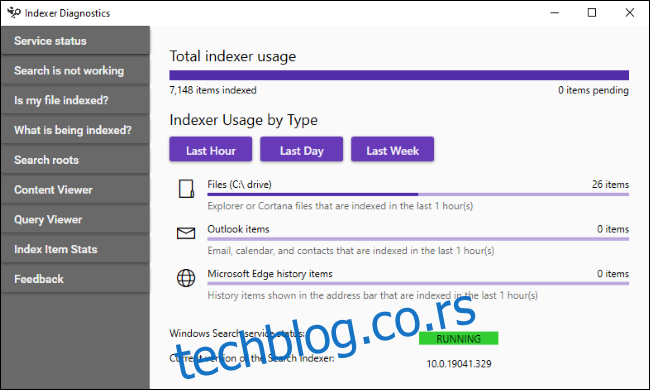
Ako Windows pretraga uopšte ne funkcioniše, kliknite na opciju “Pretraga ne radi” u levom meniju. Koristite dugme “Ponovo pokreni” da biste brzo restartovali uslugu pretrage i tako pokušali da rešite problem.
Ukoliko to ne pomogne, kliknite na dugme “Resetuj” kako biste resetovali stanje usluge indeksiranja. Ovaj proces može potrajati nekoliko minuta. Kao što je naglašeno u interfejsu, resetovanje može “pomoći ako je indeks pretrage zapeo u lošem stanju”.
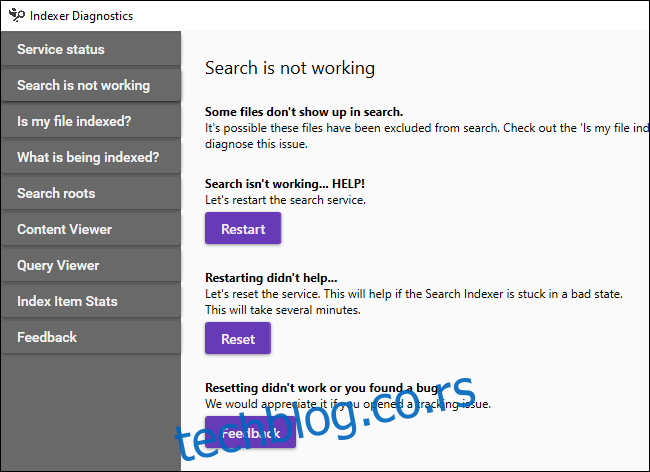
Ako pretraga ne može da pronađe određeni dokument, kliknite na opciju “Da li je moj dokument indeksiran?”, zatim pronađite datoteku koju želite da Windows pretraži i kliknite na dugme “Proveri”.
Windows će vam reći da li je tražena datoteka pronađena u indeksu pretrage i, ako nije, objasniće zašto je indeks pretrage ignoriše, što će vam omogućiti da otklonite eventualne probleme.
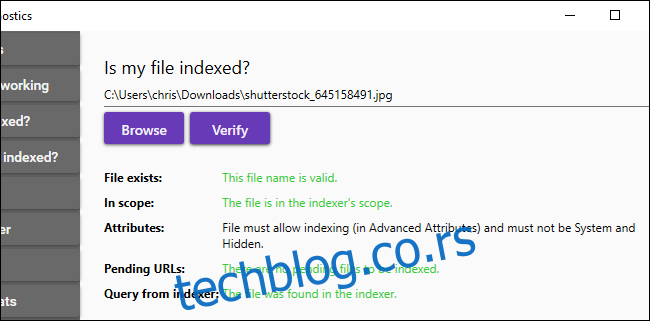
Ostali alati koji su dostupni u Indexer Diagnostics uključuju:
- Šta se indeksira? – Prikazuje putanje koje se trenutno indeksiraju, kao i sve isključene putanje koje nisu indeksirane. Ovde možete dodati ili ukloniti uključene i isključene putanje.
- Pretraga korena – prikazuje odakle Windows počinje pretragu, na primer, iz korena direktorijuma C:.
- Pregledač sadržaja – Pregledajte datoteke koje indeksator indeksira i tačno vreme kada ih je indeksirao. Na primer, ako je indeks pretrage koristio mnogo procesorske snage u određenom vremenskom periodu, možete videti koje datoteke je indeksirao u to vreme i razmisliti da ih isključite iz opcije „Šta se indeksira?“.
- Pregledač upita – Pratite koje se pretrage šalju Windows indeksu pretrage. Možete da kliknete na dugme „Počni sa slušanjem“, da izvršite pretrage i vidite šta se tačno događa u pozadini.
- Statistika indeksiranih stavki – Pogledajte koliko je stavki indeksirano za svaku aplikaciju na vašem sistemu. Takođe možete da izvezete detalje o indeksu u CSV formatu.
- Povratne informacije – Ova kartica vam omogućava da prikupite tragove i evidencije koje prate upotrebu resursa i funkcionalnost indeksera. Ovde postoji dugme „Prijavi grešku“ koje vam omogućava da pošaljete izveštaje o problemima sa indekserom direktno Microsoftu.
Mnoge od ovih opcija su korisne prvenstveno za programere koji rade na razvoju indeksera pretrage ili za korisnike koji šalju izveštaje o greškama programerima, ali je svakako korisno imati ovakav uvid u unutrašnje procese Windows 10 operativnog sistema.
Microsoft aktivno radi na rešavanju problema sa resursima koje zauzima indekser – pogledajte poboljšanja koja su implementirana u ažuriranju za Windows 10 iz maja 2020. godine – i ovaj alat nagoveštava da Microsoftovi programeri posvećeno rade na optimizaciji funkcije pretrage, smanjenju potrošnje resursa i otklanjanju grešaka.